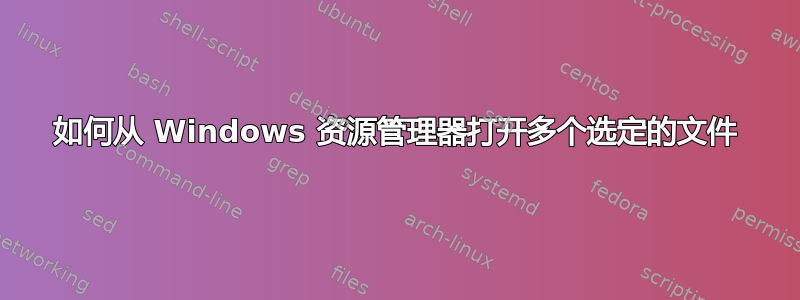
我应该能够按下回车键,然后我选择的每个文件都应该在其关联的应用程序中打开。但事实并非如此。如果它们都是相同的文件类型,例如 OpenOffice writer,那么它就可以工作。如果它们是不同的文件类型,那么它就不起作用。如果任何一个是 pdf 文件,那么系统会认为我想打印它们。我也尝试过右键单击。确实,打开是一个选项,但只有当我选择一个或多个相同类型的文件时才可用。如果它们不是同一类型,则不存在“打开”,唯一的选项是使用 7zip 或使用 Microsoft security essentials 扫描,然后右键单击其他常规选项。
在 XP 中,我想我曾经能够打开它们。在 shell 替换 XYplorer 中我可以做到这一点。在名为 Everything(来自 voidtools)的文件搜索实用程序中我也可以做到这一点。那么 Windows 7 中的技巧是什么,为什么我甚至需要技巧。
答案1
我不明白这个问题。当您选择文件并按 Enter 键时,文件就会打开。这不是您想要的吗?
答案2
即使是 Windows 10 也会出现这种情况,所以回答这个非常古老的问题是值得的。介绍的是一个很好的解决方法,但仅适用于您希望打开文件夹中的每个 [非隐藏] 文件或特定扩展名的每个文件(如 .PDF)的情况。一个使用示例是使用或测试整个 \Startup\ 文件夹,或者可能只是 .LNK 文件。这不是一个包罗万象的通用解决方案,但它是我所能找到的最接近的解决方案,如果有帮助的话,不幸的是,它似乎是我们为 Windows 10 找到的最佳解决方案。(Windows 7 的注意事项:它的资源管理器或文件夹窗口显然将要打开多个文件但只能打开同一类型或扩展名的文件,同时忽略例如 TXT 和 JPG 的混合。)
命令行:
for %a in (*.*) do start "" "%a"
或
for %a in (C:\somefolder\*.*) do start "" "%a"
批处理文件(我非常喜欢):
for %%a in (*.*) do start "" "%%a"
或者
for %%a in (C:\somefolder\*.*) do start "" "%%a"
当然,您可以将文件数量限制为少于 *.*,例如打开每个 .JPG 或每个 .PDF。
只要它保持隐藏状态,它就不会阻塞desktop.ini。
请注意,我建议不要在批处理文件所在的文件夹中执行批处理文件,以防止潜在的递归/失控情况。您可以通过将 .BAT 放在 PATH 中的目录中来避免这种情况。(即使这样,您也可以考虑添加“IF NOT EXIST %0 EXIT”逻辑来防止这种可能性。)
我希望我能提供一个真正通用的解决方案,但显然 XP 处理该问题的高效方式已经被微软的生产力部门破坏了,因为他们要么是无聊,要么就是想不出任何新的超级愚蠢的方法来进一步降低 Office 界面的生产力。


